วิธีดูไฟล์ไบนารีจาก Command Line ของ Linux
เผยแพร่แล้ว: 2022-01-29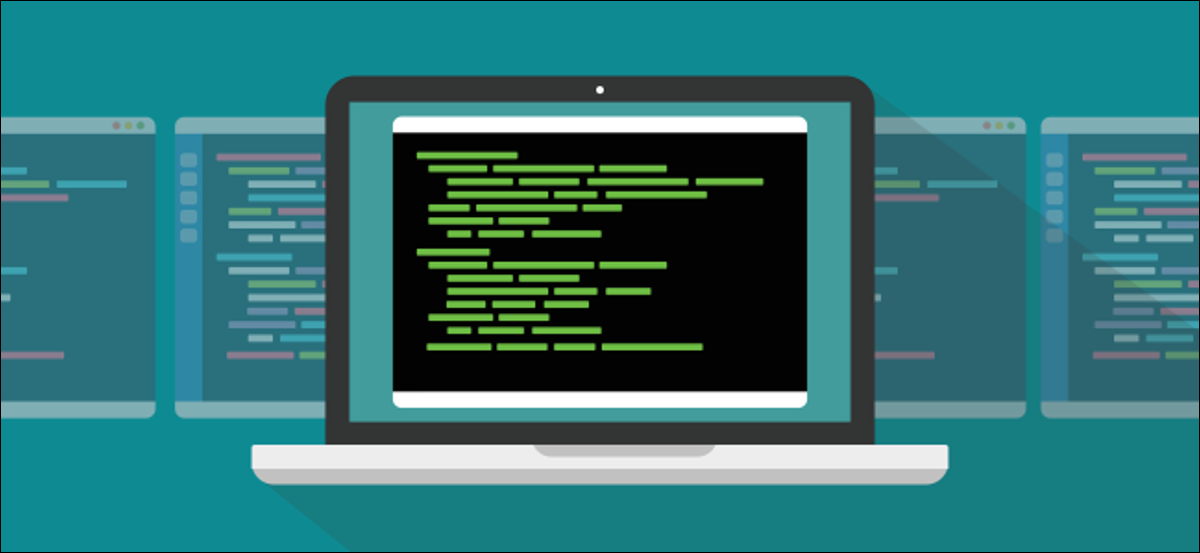
มีไฟล์ลึกลับ? คำสั่ง file Linux จะบอกคุณอย่างรวดเร็วว่าเป็นไฟล์ประเภทใด หากเป็นไฟล์ไบนารี คุณสามารถหาข้อมูลเพิ่มเติมเกี่ยวกับมันได้ file มีเพื่อนร่วมคอกที่จะช่วยคุณวิเคราะห์ เราจะแสดงให้คุณเห็นถึงวิธีการใช้เครื่องมือเหล่านี้
การระบุประเภทไฟล์
ไฟล์มักจะมีลักษณะเฉพาะที่ช่วยให้แพ็คเกจซอฟต์แวร์สามารถระบุประเภทของไฟล์ได้ เช่นเดียวกับข้อมูลที่อยู่ภายใน ไม่ควรพยายามเปิดไฟล์ PNG ในเครื่องเล่นเพลง MP3 ดังนั้นจึงมีประโยชน์และเป็นประโยชน์อย่างยิ่งที่ไฟล์จะมี ID บางรูปแบบ
นี่อาจเป็นลายเซ็นบางส่วนที่จุดเริ่มต้นของไฟล์ ซึ่งช่วยให้ไฟล์มีความชัดเจนเกี่ยวกับรูปแบบและเนื้อหา บางครั้ง ประเภทไฟล์ได้รับการอนุมานจากลักษณะเฉพาะของการจัดระเบียบข้อมูลภายใน ซึ่งเรียกว่าสถาปัตยกรรมไฟล์
ระบบปฏิบัติการบางระบบ เช่น Windows ได้รับการแนะนำโดยนามสกุลไฟล์อย่างสมบูรณ์ คุณสามารถเรียกมันว่าใจง่ายหรือไว้ใจได้ แต่ Windows จะถือว่าไฟล์ใดๆ ที่มีนามสกุล DOCX เป็นไฟล์ประมวลผลคำ DOCX จริงๆ ลินุกซ์ไม่ใช่แบบนั้น อย่างที่คุณเห็นในไม่ช้า มันต้องการการพิสูจน์และค้นดูภายในไฟล์เพื่อค้นหามัน
เครื่องมือที่อธิบายไว้ในที่นี้ได้รับการติดตั้งไว้แล้วในรุ่น Manjaro 20, Fedora 21 และ Ubuntu 20.04 ที่เราใช้ในการค้นคว้าบทความนี้ เริ่มต้นการตรวจสอบโดยใช้คำสั่ง file
การใช้ไฟล์ Command
เรามีคอลเล็กชันไฟล์ประเภทต่างๆ ในไดเร็กทอรีปัจจุบันของเรา เป็นการผสมผสานระหว่างไฟล์เอกสาร ซอร์สโค้ด ไฟล์สั่งการ และไฟล์ข้อความ
คำสั่ง ls จะแสดงให้เราเห็นว่ามีอะไรอยู่ในไดเร็กทอรี และตัวเลือก -hl (ขนาดที่มนุษย์อ่านได้ รายการแบบยาว) จะแสดงขนาดของแต่ละไฟล์ให้เราทราบ:
ls -hl
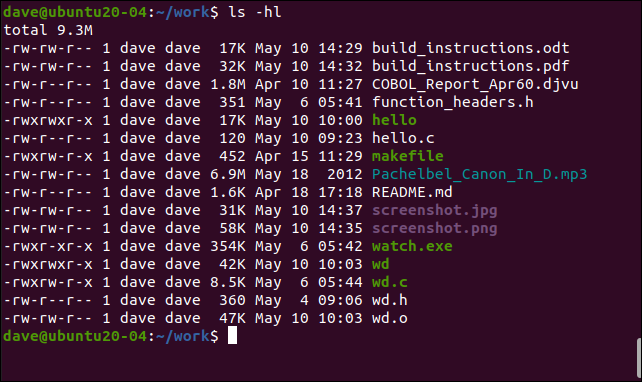
มาลอง file เหล่านี้กันและดูว่าเราได้อะไร:
ไฟล์ build_instructions.odt
ไฟล์ build_instructions.pdf
ไฟล์ COBOL_Report_Apr60.djvu
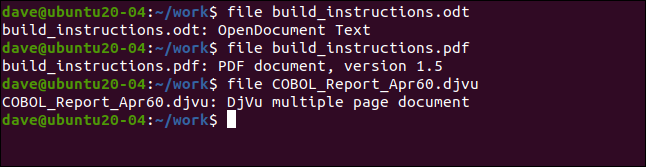
มีการระบุรูปแบบไฟล์ทั้งสามอย่างถูกต้อง หากเป็นไปได้ file จะให้ข้อมูลเพิ่มเติมแก่เราอีกเล็กน้อย มีรายงานว่าไฟล์ PDF อยู่ในรูปแบบเวอร์ชัน 1.5
แม้ว่าเราจะเปลี่ยนชื่อไฟล์ ODT เพื่อให้มีนามสกุลด้วยค่า XYZ โดยพลการ ไฟล์ก็ยังถูกระบุอย่างถูกต้อง ทั้งภายใน Files เบราว์เซอร์ไฟล์ และบนบรรทัดคำสั่งโดยใช้ file
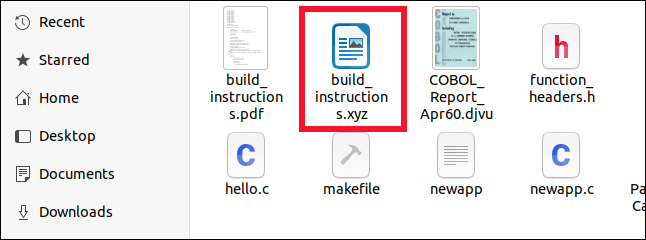
ภายในเบราว์เซอร์ไฟล์ Files จะมีไอคอนที่ถูกต้อง บนบรรทัดคำสั่ง file จะละเว้นส่วนขยายและค้นหาภายในไฟล์เพื่อกำหนดประเภท:
ไฟล์ build_instructions.xyz

การใช้ file กับสื่อ เช่น ไฟล์รูปภาพและเพลง มักจะให้ข้อมูลเกี่ยวกับรูปแบบ การเข้ารหัส ความละเอียด และอื่นๆ:
ไฟล์ภาพหน้าจอ.png
ไฟล์ภาพหน้าจอ.jpg
ไฟล์ Pachelbel_Canon_In_D.mp3
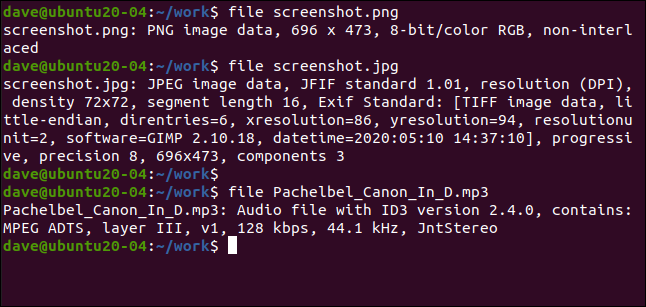
ที่น่าสนใจ แม้กระทั่งกับไฟล์ข้อความธรรมดา file ก็ไม่ได้ตัดสินไฟล์จากนามสกุลของมัน ตัวอย่างเช่น หากคุณมีไฟล์ที่มีนามสกุล ".c" ซึ่งมีข้อความธรรมดามาตรฐาน แต่ไม่มีซอร์สโค้ด file จะไม่เข้าใจผิดว่าเป็นไฟล์ซอร์สโค้ด C ของแท้:
ไฟล์ function+headers.h
ไฟล์ makefile
ไฟล์ hello.c
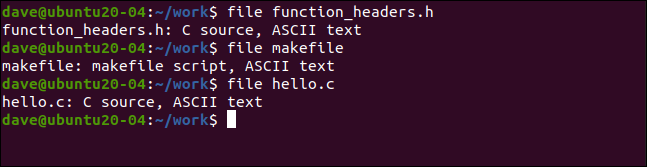
file ระบุไฟล์ส่วนหัวอย่างถูกต้อง (“.h”) ซึ่งเป็นส่วนหนึ่งของการรวบรวมไฟล์ซอร์สโค้ด C และรู้ว่า makefile เป็นสคริปต์
การใช้ไฟล์กับไฟล์ไบนารี
ไฟล์ไบนารีเป็น "กล่องดำ" มากกว่าไฟล์อื่น ไฟล์ภาพสามารถเปิดดูได้ ไฟล์เสียงสามารถเล่นได้ และไฟล์เอกสารสามารถเปิดได้ด้วยแพ็คเกจซอฟต์แวร์ที่เหมาะสม ไฟล์ไบนารีมีความท้าทายมากกว่า
ตัวอย่างเช่น ไฟล์ "hello" และ "wd" เป็นไฟล์ปฏิบัติการแบบไบนารี พวกเขาเป็นโปรแกรม ไฟล์ชื่อ “wd.o” เป็นไฟล์อ็อบเจ็กต์ เมื่อคอมไพล์ซอร์สโค้ดโดยคอมไพเลอร์ ไฟล์อ็อบเจ็กต์หนึ่งไฟล์ขึ้นไปจะถูกสร้างขึ้น ซึ่งประกอบด้วยรหัสเครื่องที่คอมพิวเตอร์จะดำเนินการในที่สุดเมื่อโปรแกรมทำงานเสร็จสิ้น พร้อมด้วยข้อมูลสำหรับตัวเชื่อมโยง ตัวเชื่อมโยงตรวจสอบแต่ละไฟล์อ็อบเจ็กต์สำหรับการเรียกใช้ฟังก์ชันไปยังไลบรารี มันเชื่อมโยงไปยังไลบรารีใด ๆ ที่โปรแกรมใช้ ผลลัพธ์ของกระบวนการนี้คือไฟล์ปฏิบัติการ
ไฟล์ “watch.exe” เป็นไฟล์ปฏิบัติการไบนารีที่ได้รับการคอมไพล์ข้ามเพื่อให้ทำงานบน Windows:
ไฟล์ wd
ไฟล์ wd.o
ไฟล์สวัสดี
ไฟล์ watch.exe
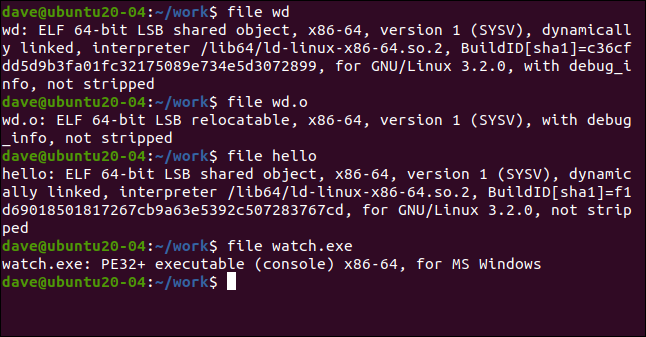
file สุดท้ายก่อนบอกเราว่าไฟล์ "watch.exe" เป็นโปรแกรมคอนโซล PE32+ ที่ปฏิบัติการได้สำหรับโปรเซสเซอร์ตระกูล x86 บน Microsoft Windows PE ย่อมาจากรูปแบบปฏิบัติการแบบพกพาซึ่งมีเวอร์ชัน 32 และ 64 บิต PE32 เป็นเวอร์ชัน 32 บิต และ PE32+ เป็นเวอร์ชัน 64 บิต
อีกสามไฟล์ถูกระบุว่าเป็นไฟล์ Executable และ Linkable Format (ELF) นี่เป็นมาตรฐานสำหรับไฟล์ปฏิบัติการและไฟล์อ็อบเจ็กต์ที่แชร์ เช่น ไลบรารี เราจะมาดูรูปแบบส่วนหัวของ ELF ในไม่ช้านี้
สิ่งที่อาจดึงดูดสายตาคุณก็คือ ไฟล์ปฏิบัติการทั้งสอง (“wd” และ “hello”) ถูกระบุว่าเป็นอ็อบเจ็กต์ที่ใช้ร่วมกันของ Linux Standard Base (LSB) และไฟล์อ็อบเจ็กต์ “wd.o” ถูกระบุว่าเป็น LSB ที่ย้ายตำแหน่งได้ คำว่า executable นั้นชัดเจนในกรณีที่ไม่มี
ไฟล์อ็อบเจ็กต์สามารถย้ายได้ ซึ่งหมายความว่าโค้ดภายในไฟล์สามารถโหลดลงในหน่วยความจำได้ทุกที่ ไฟล์เรียกทำงานถูกแสดงรายการเป็นอ็อบเจ็กต์ที่ใช้ร่วมกัน เนื่องจากตัวเชื่อมโยงถูกสร้างขึ้นจากไฟล์อ็อบเจ็กต์ในลักษณะที่สืบทอดความสามารถนี้
ซึ่งช่วยให้ระบบ Address Space Layout Randomization (ASMR) โหลดไฟล์เรียกทำงานลงในหน่วยความจำตามที่อยู่ที่เลือกได้ ไฟล์ปฏิบัติการมาตรฐานมีที่อยู่การโหลดที่เข้ารหัสไว้ในส่วนหัว ซึ่งจะกำหนดตำแหน่งที่จะโหลดลงในหน่วยความจำ
ASMR เป็นเทคนิคการรักษาความปลอดภัย การโหลดไฟล์เรียกทำงานเข้าสู่หน่วยความจำตามที่อยู่ที่สามารถคาดเดาได้ทำให้พวกมันไวต่อการโจมตี นี่เป็นเพราะว่าจุดเข้าใช้งานและตำแหน่งของหน้าที่การงาน จะเป็นที่รู้จักของผู้โจมตีเสมอ ตำแหน่งที่ปฏิบัติการอิสระ (PIE) ตำแหน่งที่อยู่ที่สุ่มเอาชนะความอ่อนแอนี้
หากเราคอมไพล์โปรแกรมด้วยคอมไพเลอร์ gcc และให้ตัวเลือก -no-pie เราจะสร้างไฟล์สั่งการแบบธรรมดา

ตัวเลือก -o (ไฟล์เอาต์พุต) ช่วยให้เราระบุชื่อสำหรับไฟล์ปฏิบัติการของเรา:
gcc -o สวัสดี -no-pie สวัสดี.c
เราจะใช้ file ในไฟล์เรียกทำงานใหม่และดูว่ามีอะไรเปลี่ยนแปลงบ้าง:
ไฟล์สวัสดี
ขนาดของไฟล์สั่งการจะเท่ากับเมื่อก่อน (17 KB):
ls -hl สวัสดี
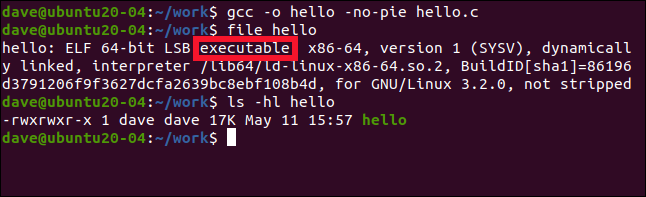
ขณะนี้ไบนารีถูกระบุว่าเป็นไฟล์ปฏิบัติการมาตรฐาน เรากำลังดำเนินการนี้เพื่อการสาธิตเท่านั้น หากคุณรวบรวมแอปพลิเคชันด้วยวิธีนี้ คุณจะสูญเสียข้อดีทั้งหมดของ ASMR
เหตุใดปฏิบัติการจึงใหญ่มาก
ตัวอย่างโปรแกรม hello ของเราคือ 17 KB ดังนั้นจึงแทบจะเรียกได้ว่าใหญ่ แต่ทุกอย่างก็สัมพันธ์กัน ซอร์สโค้ดคือ 120 ไบต์:
แมว สวัสดี.c
อะไรคือการเปรียบเทียบไบนารีหากพิมพ์หนึ่งสตริงไปที่หน้าต่างเทอร์มินัล เรารู้ว่ามีส่วนหัวของ ELF แต่นั่นมีความยาวเพียง 64 ไบต์สำหรับไบนารี 64 บิต เห็นได้ชัดว่าต้องเป็นอย่างอื่น:
ls -hl สวัสดี
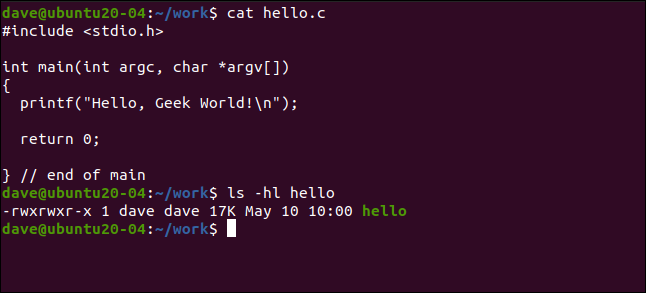
มาสแกนไบนารีด้วยคำสั่ง strings เป็นขั้นตอนแรกง่ายๆ เพื่อค้นหาว่ามีอะไรอยู่ข้างใน เราจะไปป์ให้ less :
สวัสดี | น้อย

มีหลายสตริงในไบนารี นอกเหนือจาก "สวัสดี โลก Geek!" จากซอร์สโค้ดของเรา ส่วนใหญ่เป็นป้ายกำกับสำหรับภูมิภาคภายในไบนารี และชื่อและข้อมูลการเชื่อมโยงของอ็อบเจ็กต์ที่ใช้ร่วมกัน ซึ่งรวมถึงไลบรารีและฟังก์ชันภายในไลบรารีเหล่านั้นซึ่งไบนารีขึ้นอยู่กับ
คำสั่ง ldd แสดงให้เราเห็นการพึ่งพาอ็อบเจ็กต์ที่ใช้ร่วมกันของไบนารี:
สวัสดี
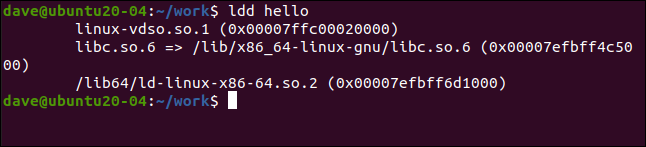
เอาต์พุตมีสามรายการ และสองรายการมีเส้นทางไดเรกทอรี (รายการแรกไม่มี):
- linux-vdso.so: Virtual Dynamic Shared Object (VDSO) เป็นกลไกเคอร์เนลที่ช่วยให้ชุดของรูทีนพื้นที่เคอร์เนลสามารถเข้าถึงได้โดยไบนารีพื้นที่ผู้ใช้ เพื่อหลีกเลี่ยงค่าใช้จ่ายของการสลับบริบทจากโหมดเคอร์เนลของผู้ใช้ ออบเจ็กต์ที่ใช้ร่วมกันของ VDSO เป็นไปตามรูปแบบ Executable และ Linkable Format (ELF) ทำให้สามารถลิงก์แบบไดนามิกกับไบนารีขณะรันไทม์ได้ VDSO ได้รับการจัดสรรแบบไดนามิกและใช้ประโยชน์จาก ASMR ความสามารถ VDSO มีให้โดยไลบรารี GNU C มาตรฐาน หากเคอร์เนลสนับสนุนรูปแบบ ASMR
- libc.so.6: วัตถุที่ใช้ร่วมกันของ GNU C Library
- /lib64/ld-linux-x86-64.so.2: นี่คือตัวเชื่อมโยงแบบไดนามิกที่ไบนารีต้องการใช้ ตัวเชื่อมโยงแบบไดนามิกสอบปากคำไบนารีเพื่อค้นหาสิ่งที่ขึ้นต่อกัน มันเปิดตัววัตถุที่ใช้ร่วมกันเหล่านั้นลงในหน่วยความจำ มันเตรียมไบนารีให้ทำงานและสามารถค้นหาและเข้าถึงการพึ่งพาในหน่วยความจำได้ จากนั้นจึงเปิดโปรแกรม
ส่วนหัวของเอลฟ์
เราสามารถตรวจสอบและถอดรหัสส่วนหัวของ ELF ได้โดยใช้ยูทิลิตี้ readelf และตัวเลือก -h (ส่วนหัวของไฟล์):
readelf -h สวัสดี

ส่วนหัวถูกตีความสำหรับเรา
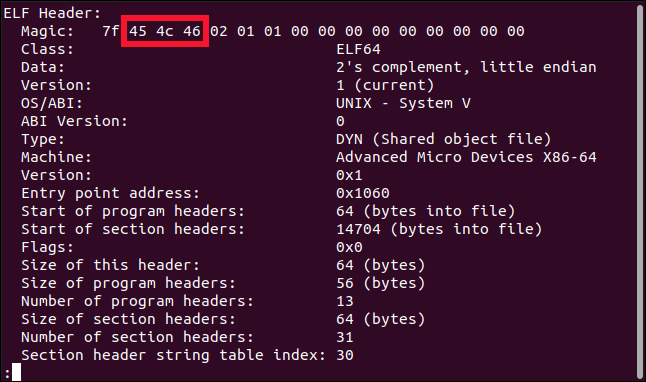
ไบต์แรกของไบนารี ELF ทั้งหมดถูกตั้งค่าเป็นเลขฐานสิบหก 0x7F สามไบต์ถัดไปถูกตั้งค่าเป็น 0x45, 0x4C และ 0x46 ไบต์แรกคือแฟล็กที่ระบุไฟล์เป็นไบนารีของ ELF เพื่อให้ชัดเจน สามไบต์ถัดไปสะกดว่า "ELF" ใน ASCII:
- คลาส: ระบุว่าไบนารีเป็นแบบ 32- หรือ 64- บิตที่ปฏิบัติการได้ (1=32, 2=64)
- ข้อมูล: บ่งบอกถึงความสมบูรณ์ในการใช้งาน การเข้ารหัส Endian กำหนดวิธีการจัดเก็บหมายเลขหลายไบต์ ในการเข้ารหัส big-endian ตัวเลขจะถูกจัดเก็บด้วยบิตที่สำคัญที่สุดก่อน ในการเข้ารหัสแบบ little-endian ตัวเลขจะถูกจัดเก็บด้วยบิตที่มีนัยสำคัญน้อยที่สุดก่อน
- เวอร์ชัน: เวอร์ชันของ ELF (ปัจจุบันคือ 1)
- OS/ABI: แสดงประเภทของอินเทอร์เฟซไบนารีของแอปพลิเคชันที่ใช้งานอยู่ สิ่งนี้กำหนดอินเทอร์เฟซระหว่างสองโมดูลไบนารี เช่น โปรแกรมและไลบรารีที่ใช้ร่วมกัน
- เวอร์ชัน ABI: เวอร์ชันของ ABI
- ประเภท: ประเภทของไบนารีเอลฟ์ ค่าทั่วไปคือ
ET_RELสำหรับทรัพยากรที่ย้ายได้ (เช่น ไฟล์อ็อบเจ็กต์),ET_EXECสำหรับไฟล์เรียกทำงานที่คอมไพล์ด้วยแฟล็ก-no-pieและET_DYNสำหรับไฟล์สั่งการ ASMR-aware - เครื่องจักร: สถาปัตยกรรมชุดคำสั่ง นี่ระบุแพลตฟอร์มเป้าหมายที่สร้างไบนารี
- เวอร์ชัน: ตั้งค่าเป็น 1 เสมอ สำหรับ ELF เวอร์ชันนี้
- Entry Point Address: ที่ อยู่หน่วยความจำภายในไบนารีที่เริ่มดำเนินการ
รายการอื่นๆ คือขนาดและจำนวนของภูมิภาคและส่วนต่างๆ ภายในไบนารี เพื่อให้สามารถคำนวณตำแหน่งของพวกมันได้
การดูแปดไบต์แรกของไบนารีที่มี hexdump จะแสดงไบต์ลายเซ็นและสตริง "ELF" ในสี่ไบต์แรกของไฟล์ ตัวเลือก -C (ตามรูปแบบบัญญัติ) ทำให้เราสามารถแทนค่า ASCII ของไบต์ควบคู่ไปกับค่าเลขฐานสิบหก และตัวเลือก -n (ตัวเลข) ช่วยให้เราระบุจำนวนไบต์ที่เราต้องการดูได้:
hexdump -C -n 8 สวัสดี

objdump และมุมมองแบบละเอียด
หากคุณต้องการดูรายละเอียดที่สำคัญ คุณสามารถใช้คำสั่ง objdump พร้อมตัวเลือก -d (ถอดแยกชิ้นส่วน):
objdump -d สวัสดี | น้อย

สิ่งนี้จะแยกส่วนรหัสเครื่องที่เรียกใช้งานได้และแสดงเป็นไบต์ฐานสิบหกควบคู่ไปกับภาษาแอสเซมบลีที่เทียบเท่า ตำแหน่งที่อยู่ของลาก่อนในแต่ละบรรทัดจะแสดงทางด้านซ้ายสุด
สิ่งนี้มีประโยชน์ก็ต่อเมื่อคุณอ่านภาษาแอสเซมบลีได้ หรือคุณสงสัยว่าเกิดอะไรขึ้นหลังม่าน มีเอาต์พุตจำนวนมาก เราจึงวาง less ในไฟล์ .
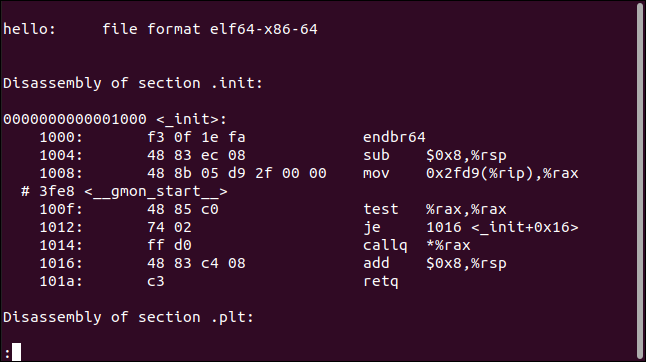
รวบรวมและเชื่อมโยง
มีหลายวิธีในการรวบรวมไบนารี ตัวอย่างเช่น นักพัฒนาซอฟต์แวร์เลือกว่าจะรวมข้อมูลการดีบักหรือไม่ วิธีเชื่อมโยงไบนารียังมีบทบาทในเนื้อหาและขนาด หากการอ้างอิงไบนารีแบ่งปันวัตถุเป็นการพึ่งพาภายนอก การอ้างอิงนั้นจะเล็กกว่าการอ้างอิงที่การอ้างอิงแบบสแตติก
นักพัฒนาซอฟต์แวร์ส่วนใหญ่ทราบคำสั่งที่เรากล่าวถึงในที่นี้อยู่แล้ว อย่างไรก็ตาม สำหรับคนอื่น ๆ พวกเขาเสนอวิธีง่ายๆ ในการค้นหาและดูว่ามีอะไรอยู่ในกล่องดำไบนารี
